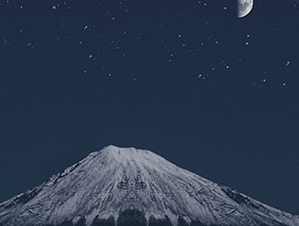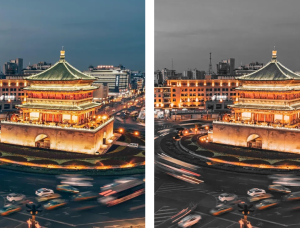PS后期基础几步调出唯美的微距花卉作
来源:未知 作者:摄影社区 烟雨凉
一颗露珠,一方小世界,这些最简单的事物往往最能触动我们的内心,微距摄影对摄影师发现美的眼睛是一种很大的考验,如何把这种容易被忽略的美展现的更加淋漓尽致?
今天我们来分享来自花痴社烟雨凉的唯美花卉后期,看她是如何通过后期简单几步调出唯美色微距小品的。
1.对比图及方案分析
分析:原片色彩比较艳丽丰富,但是偏紫色的花朵部分略显沉闷压抑。
方案:要提亮花朵部分的影调,色彩倾向可以尝试改变,目的是调整出清新自然的唯美色。
效果:清新的感觉很是比较到位的,色彩甜而不腻,干净恬淡。
2.可选颜色调整影调
新建可选颜色,调整整个画面的影调关系,把花朵部分的颜色明度提起来,并改变颜色倾向。红色:青-80;黄色:青-24、洋红-66、黄色-65;
洋红:青-20、洋红+62、黄色+72、黑色-18;白色:黄色-77。
3.调整色彩平衡确定基调
新建色彩平衡调节层,调整中间调,黄色-42,这一步确定了整个画面的基调偏暖。
4.新建曲线调整红色
曲线的用法虽然基础,但是往往能有出人意料的效果。新建曲线调节层,分通道调整,选择红色通道,把曲线中间向上拉,
会发现画面中的红色变得更清新透彻。
5.印盖图层并锐化
快捷键 Ctrl+Shift+Alt+E,可以印盖图层,即,合并下面所有图层并自动新建成新图层。在此新图层上执行滤镜-锐化-USM锐化,数值大小根据图片不同调整。
这一步可以让画面的焦点更凝实。
6.局部微调曲线
新建一层曲线调节层,提亮画面,然后再蒙版里精细擦拭,细微调整,整个画面就调好了。
最终效果!
全教程完,学完记得交作业。如果本教程对您有所帮助,请推荐给你的朋友。
旧一篇:ps用映射渐变制作夕阳暖色
新一篇: PS后期天空合成,打造具有冲击特效的
推荐教程
-
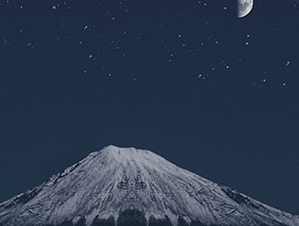
拯救废片,通过PS来把普通照片制作成完美的作品
@八月川 -

城市夜景,调出通透明亮的城市夜景照片实例
影叶 -

初学可用 简单调色为作品加点分
小虾米 -

海水调色,把浑浊的海水颜色调成小清新蓝色
PS自习吧 -

调色教程,制作《头号玩家》电影效果的赛博朋克照片
知鱼精选 -

风景照片,制作金色梦幻童话般的秋季风景照
曼哈顿印象 -

风景照片,利用后期拯救要放回收站的“废片”
曼哈顿印象 -

夏季效果,把秋季照片通过PS变成夏季效果
极微设计 -

黑金风格,打造炫酷城市黑金效果
蚂蚁摄影MaE -

植物调色,把蒲公英照片轻松调出梦幻春色
蚂蚁摄影MaE -

调色教程,制作发光的赛博朋克人物照片
W小小小茜 -
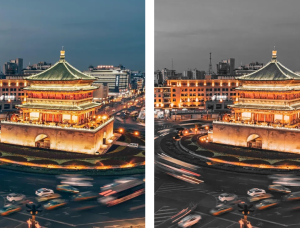
黑金风格,把城市风景图调出黑金色效果
启程PS设计站 -

调色教程,制作炫酷的赛博朋克风格海报
商业视觉设计